Konfigurieren der Endverarbeitungsfunktionen
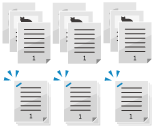
Sie können die nachfolgend beschriebenen Endbearbeitungsfunktionen konfigurieren.
Sortierfunktionen

Das kopierte Papier wird bei der Ausgabe sortiert.
* Wenn Sie das Vorlagenglas verwenden, müssen Sie die Einstellung Fortlaufendes Scannen konfigurieren, um mehrere Originale zusammen zu kopieren und sie bei der Ausgabe zu sortieren. Kopieren einer großen Anzahl von Originalen (Fortlaufendes Scannen)
Typen von Sortierfunktionen
Sortieren
Wenn Sie mehrere Kopien eines mehrseitigen Originals erstellen, werden die ausgegebenen Kopien in Sätzen mit der gleichen Seitenreihenfolge wie das Original sortiert.
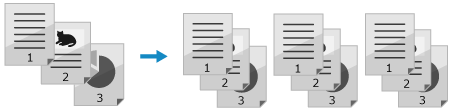
Gruppe
Wenn Sie mehrere Kopien von einem mehrseitigen Original erstellen, wird die angegebene Anzahl von Kopien für jede Seite des Originals bei der Ausgabe gruppiert.
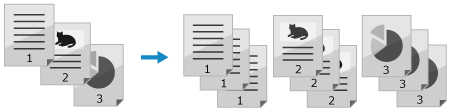
Versatz
Die Ausgabeposition wird für jeden Kopiensatz oder jede Seitengruppe versetzt.
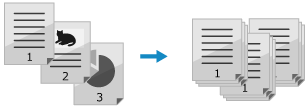
Um 90 Grad drehen
Jeder Kopiensatz oder jede Seitengruppe wird abwechselnd im Hoch- und Querformat ausgegeben.
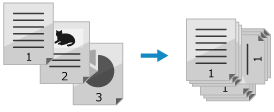
Heftfunktion

Das kopierte Papier wird bei der Ausgabe geheftet.
* Achten Sie bei der Verwendung der Heftfunktion sorgfältig auf die Ausrichtung des eingelegten Originals und die Einstellung der Heftposition. Ausrichten eines zu heftenden Originals und Einstellen der Heftposition (Option)
Typen von Heftfunktionen
Ecke
Die Ecke jedes Kopiensatzes oder jeder Seitengruppe wird bei der Ausgabe geheftet.
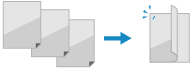
Doppelt
Jeder Kopiensatz oder jede Seitengruppe wird bei der Ausgabe an zwei Stellen am Rand des Papiers geheftet.
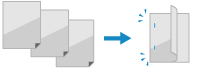
Sattelheftung
Nach der Ausgabe jedes Kopiensatzes wird das kopierte Papier in der Hälfte gefaltet und der Falz an zwei Stellen geheftet.
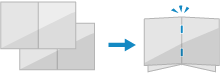
* Wenn Sie die Sattelheftung verwenden, müssen Sie auch die Einstellungen für die doppelseitige Kopie konfigurieren. Doppelseitige Kopiereinstellungen
Heftfrei
Die Ecke jedes Kopiensatzes oder jeder Seitengruppe wird bei der Ausgabe ohne Heftklammern gecrimpt.
Dies ist praktisch, wenn Sie Heftklammern einsparen oder das Papier vorübergehend binden möchten, da Sie die Seiten leicht auseinanderziehen können, indem Sie mit dem Finger auf den gecrimpten Teil drücken.
Dies ist praktisch, wenn Sie Heftklammern einsparen oder das Papier vorübergehend binden möchten, da Sie die Seiten leicht auseinanderziehen können, indem Sie mit dem Finger auf den gecrimpten Teil drücken.
Falzfunktion

Das kopierte Papier wird bei der Ausgabe gefaltet.
Typen von Falzfunktionen
Z-Falz
Gibt das kopierte Papier aus, nachdem die rechte Hälfte des Papiers in drei Abschnitte gefaltet wurde.

Sattelfalz
Gibt kopiertes Papier aus, nachdem das bedruckte Papier in zwei Teile gefaltet wurde. Sie können auch mehrere Blätter auf einmal falten.
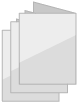
Broschüren-C-Falz (nur für 6100 Serie)
Gibt kopiertes Papier aus, nachdem es in drei Abschnitte geteilt und nach innen in Form eines C gefaltet wurde. Sie können auch mehrere Blätter gleichzeitig falten.
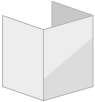
Lochfunktion

Bei der Ausgabe werden Löcher für die Ablage in das kopierte Papier gestanzt.
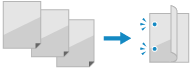
* Die verfügbaren Funktionen unterscheiden sich je nach den installierten Optionen. Optionen mit Endbearbeitungsfunktionen
* Einige Endverarbeitungsfunktionen sind je nach Papierformat und Papiertyp möglicherweise nicht verfügbar. Geeignetes Papier für Endverarbeitungsfunktionen
1
Drücken Sie auf dem Kopierbildschirm auf [Optionen]  [Endverarbeitung]. Kopierbildschirm
[Endverarbeitung]. Kopierbildschirm
 [Endverarbeitung]. Kopierbildschirm
[Endverarbeitung]. KopierbildschirmDer Bildschirm [Endverarbeitung] wird angezeigt.
2
Konfigurieren Sie die Endverarbeitungsfunktionen.
Wenn Sie die Sortierfunktionen verwenden

1
Wählen Sie [Sortieren (Seitenreihenfolge)] oder [Gruppieren (Gleiche Seiten)].
2
Konfigurieren Sie je nach Bedarf die Einstellungen Versatz oder Drehung um 90 Grad.
Wenn Sie die Versatzfunktion verwenden
Drücken Sie zur Auswahl die [Versatz].
Wenn Sie in Schritt 1 [Sortieren (Seitenreihenfolge)] gewählt haben, geben Sie über die Zahlentasten die Anzahl der Kopien ein, um die die Ausgabeposition versetzt werden soll.
Wenn Sie in Schritt 1 [Sortieren (Seitenreihenfolge)] gewählt haben, geben Sie über die Zahlentasten die Anzahl der Kopien ein, um die die Ausgabeposition versetzt werden soll.
Wenn Sie die Funktion 90 Grad Drehung verwenden
Drücken Sie [90 Grad Drehung], um sie auszuwählen.
Wenn Sie die Heftfunktion verwenden

* Wenn Sie die Heftfunktion zusammen mit der Z-Falzfunktion verwenden und die Anzahl der zu falzenden Blätter 11 oder mehr beträgt, wird der Papierstapel ausgeworfen, ohne geheftet zu werden, obwohl die Einstellungen so konfiguriert sind.
1
Wählen Sie [Heften + Sortieren] oder [Heften + Gruppieren], und drücken Sie dann [Weiter].
Um jeden Satz Kopien zu heften, wählen Sie [Heften + Sortieren].
Um jede Gruppe von Seiten zu heften, wählen Sie [Heften + Gruppieren].
2
Wählen Sie den Typ der Heftfunktion.
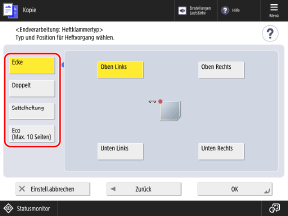
3
Wählen Sie die Heftposition aus.
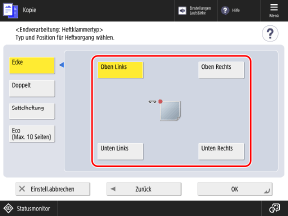
Wenn Sie in Schritt 2 die Option [Sattelheftung] wählen, können Sie je nach Modell und Optionen die Einstellungen für das Beschneiden oder Hinzufügen eines Deckblatts konfigurieren. Sie können auch die Sattelheftposition und die Beschnittposition einstellen.
Wenn Sie die Falzfunktion verwenden

1
Drücken Sie auf [Falz] oder [Broschürenfalz].
Der Bildschirm [Falz] oder [Broschürenfalz] wird angezeigt.
2
Wählen Sie den Falztyp.
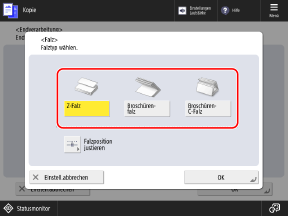
Wenn Sie in Schritt 1 [Broschürenfalz] drücken, wird dieser Schritt nicht konfiguriert. Fahren Sie mit Schritt 4 fort.
Sie können auf [Falzposition justieren] drücken, um die Falzposition für jedes Papierformat einzustellen.
3
Drücken Sie auf [Weiter].
Wenn Sie [Z-Falz], [Halbfalz], [Z-Falz Ziehharmonika] oder [Falz doppelt parallel] in Schritt 2 auswählen, ist dieser Schritt nicht erforderlich. Fahren Sie mit Schritt 5 fort.
4
Konfigurieren Sie die Einstellungen für die Falzfunktion.
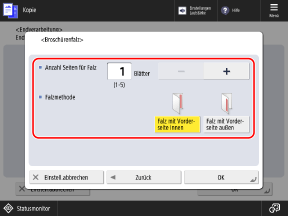
Wenn Sie in Schritt 1 [Broschürenfalz] drücken, dann können Sie mit [Falzposition justieren] die Falzposition für jedes Papierformat justieren.
[Anzahl Seiten für Falz] (für Broschürenfalz und Broschüren-C-Falz)
Wenn Sie mehrere Blätter zusammen falten möchten, geben Sie die Anzahl der Blätter an.
[Falzmethode] (für Broschürenfalz)
Wählen Sie, ob der Kopiervorgang an der Innen- oder Außenseite des gefalteten Papiers beginnen soll.
[Falzmethode] (für Broschüren-C-Falz und Broschürenfalz)
Wählen Sie das Endverarbeitungsmuster. Details finden Sie im Hilfebildschirm, der angezeigt wird, wenn Sie oben rechts auf dem Bildschirm [ ] drücken.
] drücken.
 ] drücken.
] drücken.[Falzbreite] (für Broschüren-C-Falz)
Stellen Sie die Falzbreite automatisch oder manuell ein. Gehen Sie wie folgt vor, um die Falzbreite manuell einzustellen.
Drücken Sie [Anwenderdefiniert]  [Weiter] [Weiter]  geben Sie die Falzbreite (a) ein geben Sie die Falzbreite (a) ein  drücken Sie [Weiter] drücken Sie [Weiter]  prüfen Sie jede Falzbreite prüfen Sie jede Falzbreite  drücken Sie [OK] drücken Sie [OK] |
5
Drücken Sie auf [OK].
Der Bildschirm [Endverarbeitung] wird erneut angezeigt.
Wenn Sie in Schritt 4 [Falzbreite] manuell auswählen, ist dieser Schritt nicht erforderlich. Fahren Sie mit Schritt 3 fort.
Wenn Sie die Lochfunktion verwenden

1
Drücken Sie auf [Lochung].
Der Bildschirm [Lochung] wird angezeigt.
* Der Bildschirm [Lochung] wird je nach Art des Lochers möglicherweise nicht angezeigt. In diesem Fall fahren Sie mit Schritt 3 fort.
2
Wählen Sie den Typ der [Lochung].
3
Drücken Sie auf [OK].
Der Bildschirm [Endverarbeitung] wird erneut angezeigt.
Drücken Sie [OK]  [Schließen].
[Schließen].
 [Schließen].
[Schließen].Der Kopierbildschirm wird erneut angezeigt.
WICHTIG
Wenn beim Kopieren mit der Hefteinstellung das Papier ausgeht
Legen Sie Papier in die Papierzufuhr ein, ohne das kopierte Papier zu entfernen, bevor es geheftet wird. Das Gerät führt die Heftung durch, wenn der Kopiervorgang abgeschlossen ist.
HINWEIS
Einfügen eines Auftragstrennblatts zwischen einer bestimmten Kopienanzahl oder zwischen jeder Seitengruppe
Wenn Sie die Kopien sortieren, können Sie zwischen einer bestimmten Kopienanzahl ein Auftragstrennblatt einfügen. [Trennblatt zwischen Kopien]
Wenn Sie die Kopien nach Seiten gruppieren, können Sie zwischen jedem Satz gruppierter Seiten ein Auftragstrennblatt einfügen. [Trennblätter zwischen Gruppen]
Festlegen der Vorgehensweise, wenn nicht geheftet werden kann
Sie können einstellen, ob ohne Heften kopiert werden soll oder ob der Kopiervorgang abgebrochen werden soll, wenn zu viele Blätter zum Heften vorhanden sind. [Aktion, bei zuvielen Blättern zum Heften]